Вайбер – мессенджер для общения с родственниками, друзьями, коллегами и другими знакомыми. Ни для кого не секрет, что близкие люди любят обмениваться не только текстовыми и голосовыми сообщениями, но и различными картинками и видеороликами. А собеседники в свою очередь хотят сохранить полученный файл у себя на телефоне, чтобы пересматривать его в любой удобный момент. Как сохранить видео из Вайбера – мы и рассмотрим в данном материале.
Способы сохранения видео из Вайбера
Сохранить видео можно несколькими способами. Это позволяет пользователю выбрать оптимальный для себя вариант: скачать отдельное видео или же настроить автоматическое сохранение всех входящих видео в галерею.
Выборочное сохранение
Выборочное сохранение удобно тем, что не грузит все подряд, а только то, что выбрал сам человек.
Таким образом, получатель лишь выбирает понравившееся сообщение и загружает его себе в память телефона.
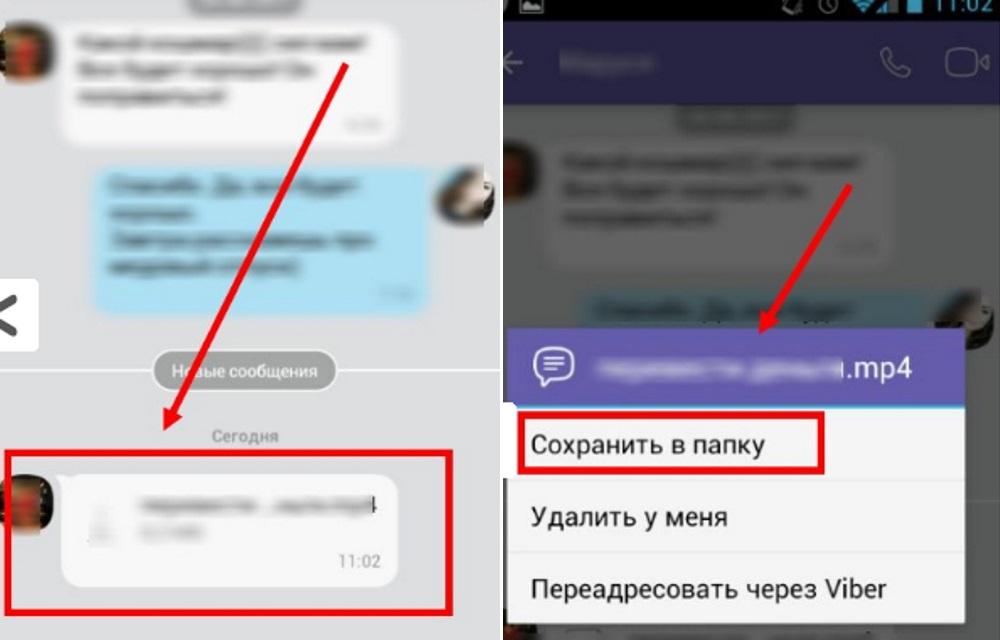
Автоматическое сохранение
С другой стороны, выборочное сохранение может не работать в некоторых версиях приложения. Да и иногда бывает проще качать всё подряд, а потом уже разбираться: что оставить, а что удалить.
Для настройки автоматического сохранения:
- Запустите Viber.
- Нажмите «Еще» – «Настройки».
- Перейдите в «Данные и мультимедиа» или просто «Мультимедиа».
- Включите опцию «Сохранять в галерею».
Если доступны опции «Автозагрузка фото/видео в мобильных сетях» и «…по Wi-Fi» – выберите и их.
Как сохранять видеофайлы в галерею
Скачать видео с Вайбера можно на любую платформу: андроид, айфон, компьютер. Сама последовательность действий может немного различаться из-за разного расположения или названия кнопок.
На Android
Есть два способа, как сохранить видео из Вайбера в галерею на андроиде.
Можно просмотреть видео до конца, и тогда появится кнопка «Сохранить в галерею».
Если же ждать не хочется, то можно сохранить и сразу. Для этого:
- Запускаем нужное видео.
- Нажимаем три точки в правом верхнем углу.
- Жмем «Сохранить в галерею».
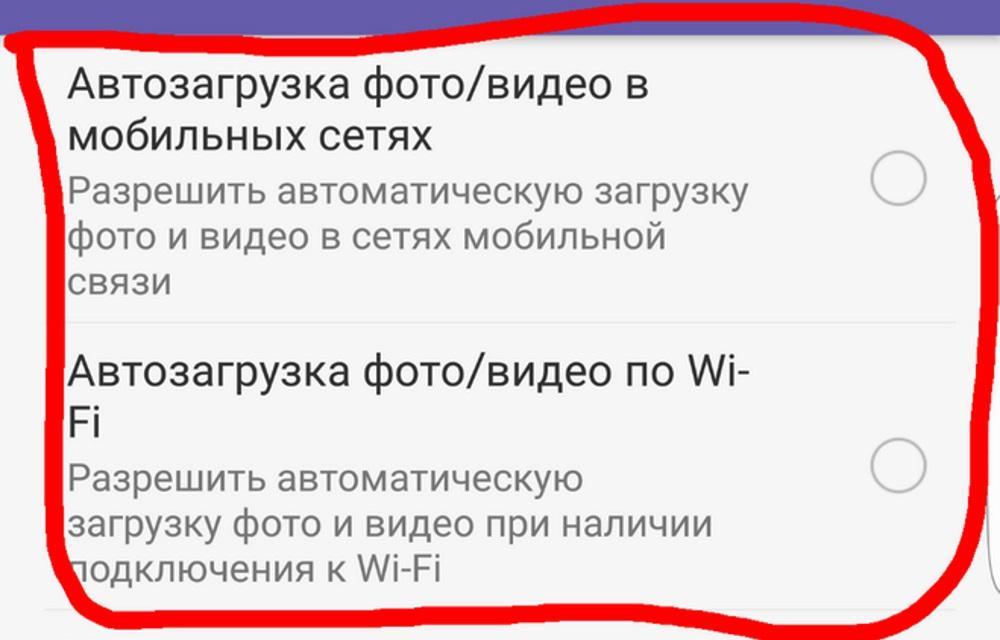
На iOS
На айфоне, в целом, те же принципы: можно дождаться окончания видео, чтоб появилась кнопка сохранения, или же нащупать ее сразу:
- Нажимаем на нужное видео в чате, чтобы развернуть его на весь экран.
- Щелкаем на кнопку «Мультимедиа» в правом верхнем углу.
- Еще раз жмем на видео в появившемся списке медиафайлов.
- Нажимаем иконку с квадратом и стрелкой в левом нижнем углу.
- Выбираем «Сохранять в галерею».
Таким способом мы сохраним отдельное видео. Чтобы автоматически сохранять все видео из конкретного чата:
- Открываем чат и нажимаем на его название наверху.
- Переходим в «Информацию и настройки».
- Ставим опцию «Сохранять в галерею» в положение вкл.
Как сохранять все видео со всех каналов – см. выше в разделе «Автоматическое сохранение».
На ПК
Чтобы скачать видео из Вайбера на ПК, нужно либо кликнуть по нему правой кнопкой и выбрать «Сохранить как», либо развернуть (левым кликом) и нажать на стрелочку.
Где искать сохраненные видео
Сохраненные видео будут находиться в галерее телефона. На айфоне это приложение «Фото». Если вы удалите скачанное видео оттуда, то в самом чате оно останется, и вы сможете скачать его повторно.
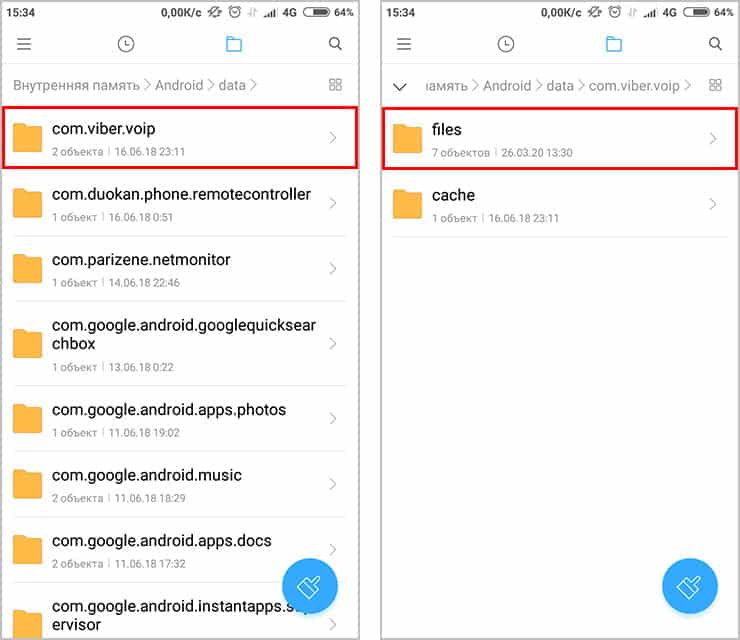
На компьютере это может быть любая папка. В «Настройках» (кнопка «шестеренка»), в разделе «Мультимедиа» можно посмотреть, в какую папку Вайбер сохраняет медиафайлы по умолчанию. Но каждый раз при сохранении файла (Вайбер сохраняет видео в формате MP4) программа будет спрашивать вас, в какую папку его поместить.
Таким образом, вы можете указывать разные папки для разных файлов, чтобы сразу отсортировать видео по темам: например, семейные праздники, путешествия, общественные мероприятия. Также уже скачанные видео, конечно же, можно перемещать куда угодно.






